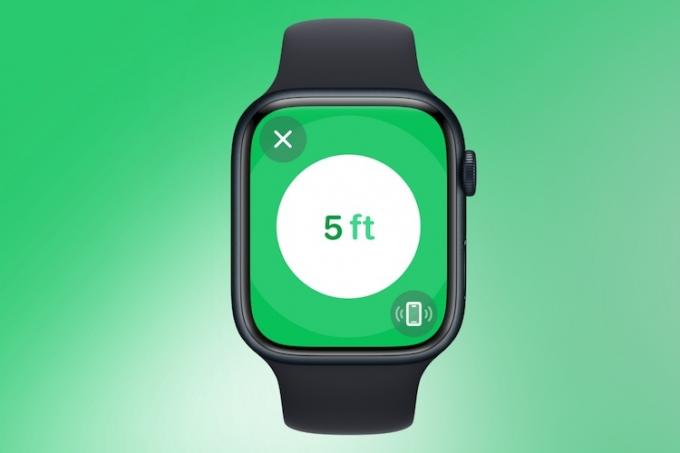Apple iCloud je výkonný nástroj, ktorý automaticky zálohuje dôležité dáta na vašom zariadení. Keď je povolená, iCloud bude zálohovať každú fotografiu a video, ktoré máte na svojom iPhone, iPade a Macu. Aj keď zaisťuje, že vaše dôležité údaje zostanú v bezpečí, nebude filtrovať, ktoré fotografie sa majú zálohovať a ktoré nie. To môže rýchlo zjesť vašich vzácnych 5 GB bezplatného úložiska iCloud, čím sa stane nedostupným pre vaše dáta, ktoré sú pre vás skutočne dôležité. V tomto článku vám ukážeme, ako odstrániť fotografie z iCloud, aby ste sa zbavili starších fotografií a uvoľnili si úložisko. Tiež, ak chcete odstrániť fotografie z iCloud, ale nie z iPhone, nemali by ste sa obávať, pretože sme spomenuli aj kroky. Už žiadne čakanie, začnime hneď!
Obsah
Ako odstrániť fotografie z iCloud
Poznámka: Táto metóda odstráni fotografie z úložiska iCloud, ako aj zo zariadenia Apple.Kroky zostávajú rovnaké pre iPhone, iPad a Mac.
Ak chcete zo svojho iPhone odstrániť aj fotografie, ktoré sú synchronizované na iCloude, môžete to jednoducho urobiť prostredníctvom aplikácie Fotky. Tento proces je jednoduchý a nevyžaduje, aby ste sa museli zaoberať inými nastaveniami na vašom iPhone. Nezabudnite si však vopred zálohovať dôležité fotografie. Keď odstránite fotografie a videá z aplikácie Fotky, odstránia sa z vášho iPhone a všetkých ostatných zariadení, na ktorých ste sa prihlásili pomocou rovnakého Apple ID. Tu je postup, ako odstrániť fotografie iCloud:
- Otvor Aplikácia Fotky na vašom iPhone.
- Choďte na Karta Knižnica z ľavého dolného rohu.
- Potom klepnite na Všetky fotografie.
- Ďalej klepnite na Vyberte v pravom hornom rohu obrazovky a vyberte fotografie a videá, ktoré chcete odstrániť zo svojho účtu iCloud.
- Po výbere klepnite na ikona koša zospodu a narazte na Odstrániť tlačidlo.
- Ak sa zobrazí výzva, potvrďte svoje rozhodnutie.

Po odstránení zostanú fotografie a videá vo vašom zariadení až 30 dní. Ak chcete natrvalo odstrániť fotografie z iCloud a iPhone, prejdite do priečinka Naposledy odstránené v aplikácii Fotky. Potom vyberte Vyberte možnosť, klepnite na tri vodorovné bodkya vyberte si Vymazať všetko. Týmto natrvalo odstránite fotografie z iCloudu a všetkých pripojených zariadení Apple.

Ako odstrániť fotografie z iCloud, ale nie z iPhone
Ak chcete odstrániť fotografie z iCloud bez ich odstránenia z vášho iPhone, musíte skontrolovať stav synchronizácie vášho iPhone. Ak ste povolili možnosť synchronizácie iCloud Photos, nemôžete odstrániť iCloud Photos bez toho, aby ste ich odstránili zo svojho iPhone. Je to preto, že keď všetko zostane synchronizované, bude synchronizované aj odstránenie. Ak chcete vymazať obrázky z úložiska iCloud, ale nie z vášho iPhone alebo iPad, musíte najprv vypnúť možnosť iCloud Photos na vašom zariadení.
Krok 1: Vypnite iCloud Fotky
- Otvor Aplikácia Nastavenia na vašom iPhone.
- Prejdite nadol a klepnite na Fotografie.
- Vypnite prepínač pre iCloud Fotografie.
- V kontextovom okne, ktoré sa zobrazí na obrazovke, klepnite na Odstrániť z iPhone ak chcete z vášho iPhone odstrániť kópie s nízkym rozlíšením. Ak chcete obnoviť pôvodné fotografie na vašom iPhone z iCloud pred ich odstránením, klepnite na Stiahnite si fotografie a videá.

- Opakujte vyššie uvedené kroky pre akékoľvek ďalšie zariadenie, ktoré je prepojené s vaším Apple ID. Keď je prepínač iCloud Photos vypnutý, fotografie na každom zariadení sa budú spravovať samostatne.
Krok 2: Odstráňte fotografie iCloud
Po zakázaní iCloud Photos postupujte podľa nasledujúcich krokov:
- OTVORENÉ iCloud.com vo webovom prehliadači.
- Klikni na Prihlásiť sa a zadajte svoje prihlasovacie údaje Apple ID. Ak ste zabudli svoje heslo, tu je ako obnoviť heslo Apple ID.
- Potom prejdite na Aplikácia Fotky a kliknite na Knižnica z ľavého panela.
- Ďalej vyberte fotografie a videá, ktoré chcete odstrániť zo svojho účtu iCloud.
- Ak chcete vybrať viacero fotografií, pri výbere položiek stlačte a podržte tlačidlo Command na počítači Mac alebo kláves Control na počítači so systémom Windows.
- Ak chcete vybrať všetky fotografie naraz, stlačte Príkaz + A na vašom Macu alebo Control + A na počítači so systémom Windows.
- Klikni na ikona koša z pravého rohu.

- Nakoniec zasiahnite Tlačidlo Odstrániť potvrdiť svoje rozhodnutie.

Odstránené položky sa opäť presunú do priečinka Naposledy odstránené, kde budú k dispozícii počas nasledujúcich 30 dní. Ak chcete natrvalo odstrániť svoje fotografie iCloud, kliknite na ikonu Nedávno vymazané z ľavého panela a potom kliknite na Vymazať všetko a potvrďte svoje rozhodnutie.

To boli dva spôsoby, ako odstrániť fotografie z iCloud. Dúfajme, že vám tento článok pomohol uvoľniť úložný priestor a zbaviť sa starších fotiek a videí, ktoré už nepotrebujete. V prípade akýchkoľvek pochybností nás neváhajte kontaktovať v komentároch nižšie.
Kanika Gogia
71 príspevkov0 komentárov
Kanika je verným používateľom iPhonu od roku 2014 a miluje všetko Apple. S magisterským titulom v počítačových aplikáciách, vášňou pre technológie a viac ako päťročnými skúsenosťami v písaní pristála v Beebom ako Apple Ecosystem Writer. Špecializuje sa na písanie návodov, príručiek na riešenie problémov, funkcií aplikácií a súhrnov pre používateľov Apple, aby im pomohla čo najlepšie využiť ich gadgety. Keď práve nepíše, rada skúša nové recepty a užíva si chvíle s rodinou.
Odporúčané články